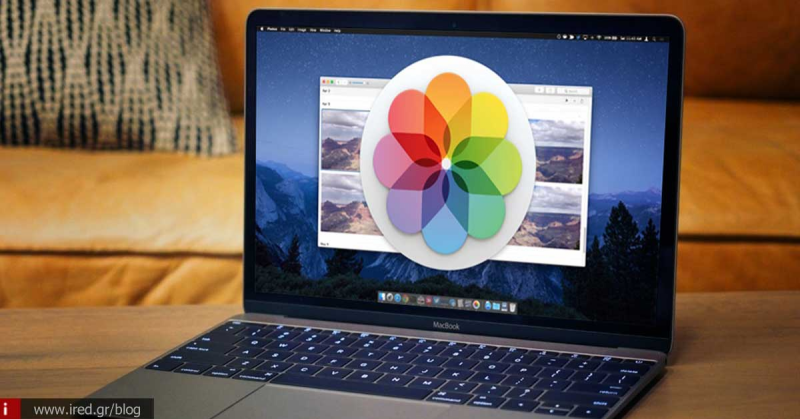Τρεις τρόποι εισαγωγής φωτογραφιών στο Photos του Mac.
Θέλετε να εισάγετε φωτογραφίες στην εφαρμογή Φωτογραφίες (Photos) του Mac σας; Υπάρχουν διάφοροι τρόποι και εμείς εδώ θα καλύψουμε τους τρεις ταχύτερους και ευκολότερους τρόπους να εισάγετε τις φωτογραφίες σας.
Όπου κι αν βρίσκονται οι φωτογραφίες σας, είτε στο δίσκο σας, είτε σε κάποιο εξωτερικό μέσο αποθήκευσης ο τρόπος είναι ο ίδιος και είναι πολύ απλός.
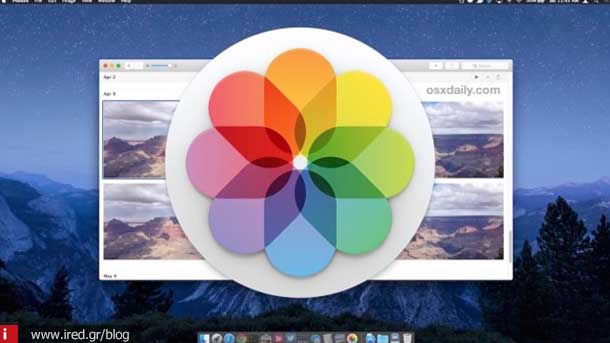
Δείτε ακόμη: Εφαρμογή "Φωτογραφίες" για Mac
1. Χρήση του μενού εισαγωγής
Ο ευκολότερος ίσως τρόπος για να εισάγετε τις φωτογραφίες σας είναι να χρησιμοποιήσετε το μενού ... εισαγωγής (το λέει και τ’ όνομα). Μπορείτε να χρησιμοποιήσετε αυτόν τον τρόπο για να εισάγετε φωτογραφίες οπουδήποτε κι αν βρίσκονται (στο δίσκο σας ή σε εξωτερικό δίσκο) φθάνει να έχει πρόσβαση ο Finder σε αυτό το μέσο.
Εκκινείτε τις Φωτογραφίες και ακολουθείτε τη διαδρομή Αρχείο > Εισαγωγή.
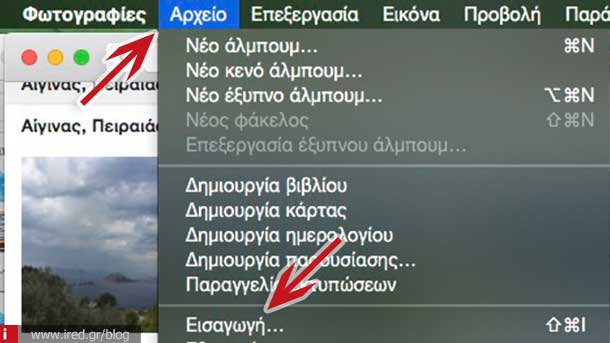
Πηγαίνετε στο φάκελο που περιέχει τις φωτογραφίες που θέλετε και τις επιλέγετε. Πατήστε το πλήκτρο Έλεγχος για εισαγωγή (κάτω δεξιά).
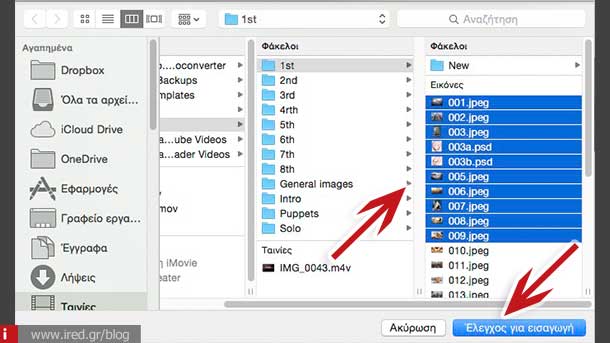
Στο παράθυρο που θα εμφανιστεί, πατήστε Εισαγωγή όλων των νέων φωτογραφιών (πάνω δεξιά). Επίσης μπορείτε να επιλέξετε και να απο-επιλέξετε φωτογραφίες σ’ αυτό το παράθυρο πριν τις εισάγετε τελικά.
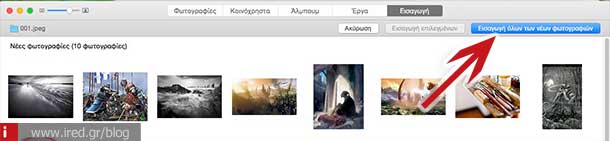
Et voila, οι φωτογραφίες σας θα εισαχθούν και θα ταξινομηθούν ανάλογα με τις ημερομηνίες λήψης τους στις Φωτογραφίες και θα μπορείτε να τις δείτε όπως όλες τις φωτογραφίες σας μέσα στην εφαρμογή.
Δείτε ακόμη: Επαναφορά φωτογραφιών στο Photos του Mac
2. Εισαγωγή μέσω Drag & Drop (Σύρω και Αφήνω)
Ένας εξίσου εύκολος και απλός τρόπος να εισάγετε φωτογραφίες απ’ ευθείας από τον Finder και χωρίς να έχετε ανοιχτές τις Φωτογραφίες είναι απλά να τις επιλέξετε, να τις σύρετε και να τις αφήσετε πάνω στο εικονίδιο των Φωτογραφιών στο Dock του OS X.
Ανοίγετε το Finder και πηγαίνετε εκεί που βρίσκονται οι φωτογραφίες που θέλετε να εισάγετε.
Τις επιλέγετε και μετά τις σύρετε με το ποντίκι και τις αφήνετε πάνω στο εικονίδιο των Φωτογραφιών στο Dock.
Στο παράθυρο που θα εμφανιστεί πατήστε το πλήκτρο Εισαγωγή όλων των νέων φωτογραφιών (πάνω δεξιά). Επίσης μπορείτε να επιλέξετε και να απο-επιλέξετε φωτογραφίες σ’ αυτό το παράθυρο πριν τις εισάγετε τελικά.
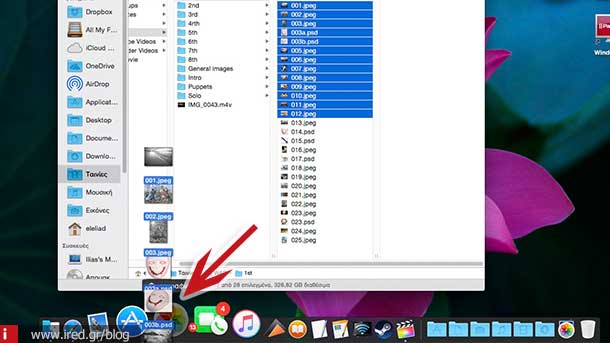
Και πάλι οι φωτογραφίες σας θα εισαχθούν και θα ταξινομηθούν ανάλογα με τις ημερομηνίες λήψης τους.
Δείτε ακόμη: Πληροφορίες EXIF στις Φωτογραφίες του Mac
3. Εισαγωγή σε άλμπουμ
Τέλος, θα καλύψουμε και την εισαγωγή φωτογραφιών σε ένα νέο ή υπάρχον άλμπουμ των Φωτογραφιών.
Έχοντας ανοίξει την εφαρμογή Φωτογραφίες, πηγαίνετε στην ετικέτα Άλμπουμ (πάνω στο κέντρο) και επιλέγετε - στο νέο παράθυρο - ένα από τα άλμπουμ όπου θέλετε να εισάγετε τις φωτογραφίες σας. Αν θέλετε νέο άλμπουμ, πατήστε το «+» (πάνω προς τα δεξιά).
Ανοίγετε το Finder πηγαίνετε εκεί που βρίσκονται οι φωτογραφίες που θέλετε να εισάγετε.
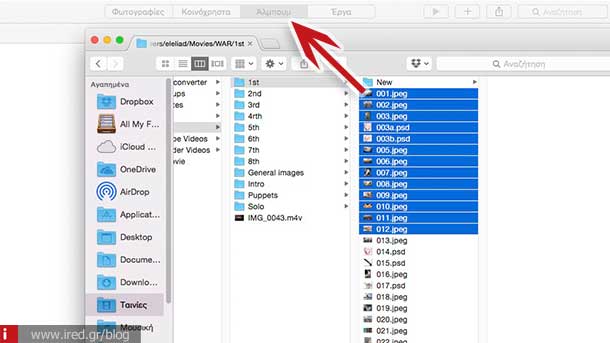
Τις επιλέγετε και τις σύρετε με το ποντίκι στο παράθυρο του Άλμπουμ των Φωτογραφιών που είναι ανοιχτό και τις αφήνετε εκεί.
Οι φωτογραφίες σας θα εισαχθούν άμεσα στο συγκεκριμένο άλμπουμ.
Οι μέθοδοι drag & drop (σύρω και αφήνω) είναι βολικές όταν θέλετε να εισάγετε πολλαπλές φωτογραφίες και ολόκληρους φακέλους ακόμη. Αν τις χρησιμοποιήσετε θα δείτε ότι είναι πολύ βολικές και γρήγορες και μπορείτε να εισάγετε εύκολα φωτογραφίες από διαφορετικές «τοποθεσίες» του Mac σας.
Όσον αφορά τις ψηφιακές φωτογραφικές μηχανές, ή τις κάρτες τους, όπως θα έχετε δει, η εφαρμογή Φωτογραφίες εκκινεί αυτόματα μόλις τις συνδέσετε και το ίδιο ισχύει και με τις iOS συσκευές.
Δείτε ακόμη: iPhoto Library στο Photos για Mac
Κάτι ακόμη
Αν εισάγετε φωτογραφίες από κάποιο φάκελο του Mac σας, καλό είναι να γνωρίζετε ότι οι Φωτογραφίες θα δημιουργήσουν αντίγραφα των φωτογραφιών αυτών μέσα στις βιβλιοθήκη τους, οπότε θα τις έχετε εις διπλούν - κάτι που μπορεί να μη θέλετε, οπότε θα πρέπει να τις διαγράψετε μετά για να μην σας πιάνουν χώρο.
Εξυπακούεται ότι οι φωτογραφίες που θα εισάγετε (με όποιο τρόπο), θα εισαχθούν στη υπάρχουσα βιβλιοθήκη φωτογραφιών σας. Αν δεν θέλετε κάτι τέτοιο, θα πρέπει να φτιάξετε μια νέα βιβλιοθήκη πριν προχωρήσετε με την εισαγωγή. Μετά όμως θα πρέπει να έχετε να κάνετε με πολλαπλές βιβλιοθήκες, κάτι που θέλει προσοχή γιατί είναι εύκολο να μπερδέψετε τι βρίσκεται πού.
Τέλος, αν έχετε εισάγει μια μεγάλη βιβλιοθήκη φωτογραφιών και τα εικονίδια προεπισκόπησης δε φαίνονται σωστά, τότε δεν έχετε παρά να επιδιορθώσετε τη βιβλιοθήκη των Φωτογραφιών, κάτι που επιλύει και άλλα προβλήματα που μπορεί να προκύψουν.
Δείτε ακόμη: Επιδιόρθωση της βιβλιοθήκης φωτογραφιών
από Elichord